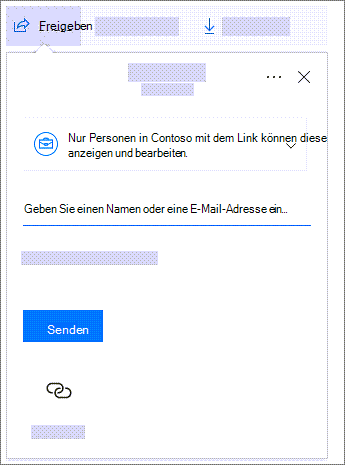Zusammenarbeit mit SharePoint Online
Freigeben einer Website
-
Wählen Sie auf der Website rechts oben Einstellungen aus.
-
Wählen Sie Websiteberechtigungen aus.
-
Wählen Sie Personen einladenaus, und wählen Sie dann Mitglieder hinzufügen (um Personen zur Microsoft 365 Gruppe hinzuzufügen) oder Website nur freigeben aus, um nur die Website freizugeben.
Lesen Sie dazu Freigeben einer Website.
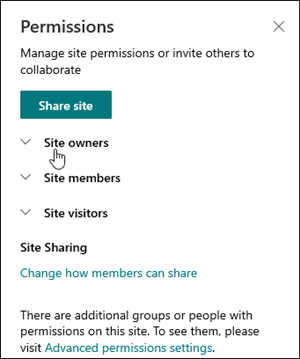
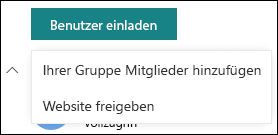
Freigeben eines Ordners oder einer Datei
-
Wählen Sie die Datei oder den Ordner aus.
-
Wählen Sie auf der Symbolleiste Freigeben aus.
-
Wenn Sie möchten, ändern Sie den Linktyp (optional).
-
Geben Sie die E-Mail-Adresse der Person oder Gruppe ein, für die Sie die Freigabe erteilen möchten.
-
Geben Sie ggf. eine Nachricht ein.
-
Wählen Sie Senden aus.